
สารบัญ:
- ผู้เขียน John Day [email protected].
- Public 2024-01-30 13:03.
- แก้ไขล่าสุด 2025-01-23 15:12.


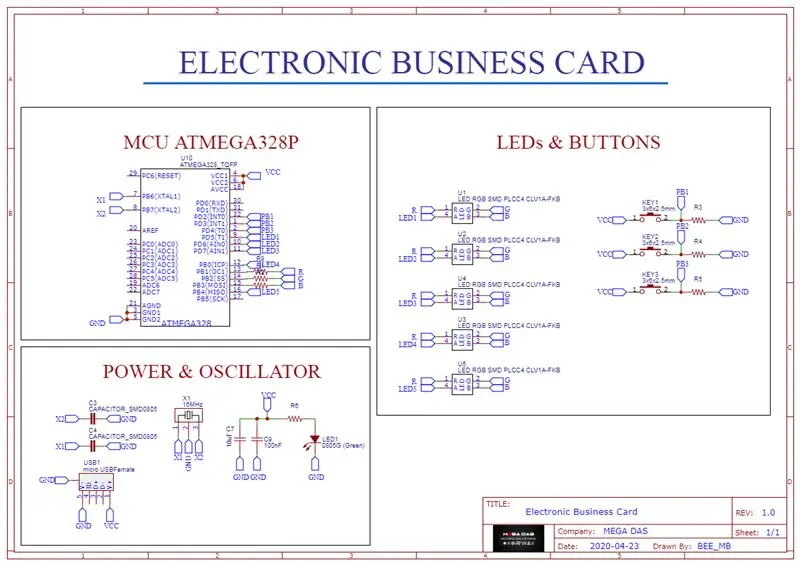
ไงพวก! ฉันหวังว่าคุณจะชอบโพสต์ก่อนหน้าของฉันเกี่ยวกับ "การตั้งค่าคำสั่ง Bluetooth AT" และคุณพร้อมสำหรับการตั้งค่าใหม่ ตามปกติแล้วฉันได้ทำบทช่วยสอนนี้เพื่อแนะนำคุณทีละขั้นตอนในขณะที่คุณสร้างนามบัตร PCB ของคุณเอง เนื่องจากฉันพบว่ามันเป็น โครงการที่น่าทึ่งที่ผสมผสานทั้งการเรียนรู้ทางอิเล็กทรอนิกส์และการออกแบบ PCB และอาจเป็นการเริ่มต้นที่ดีสำหรับผู้เริ่มต้นในการอัพเกรดทักษะการสร้าง
ในระหว่างการจัดทำโครงการนี้ เราพยายามทำให้แน่ใจว่าโพสต์นี้จะเป็นแนวทางที่ดีที่สุดสำหรับคุณ เพื่อช่วยคุณหากคุณต้องการสร้างนามบัตร PCB ของคุณเอง เราหวังว่าโพสต์นี้มีเอกสารที่จำเป็น
โปรเจ็กต์นี้สะดวกมากที่จะทำเป็นพิเศษหลังจากได้รับแผงวงจรพิมพ์แบบกำหนดเองที่เราสั่งจาก JLCPCB เพื่อปรับปรุงรูปลักษณ์ของ Business Crad ของเรา และยังมีเอกสารและรหัสเพียงพอในคู่มือนี้ที่จะช่วยให้คุณสร้างนามบัตรที่สวยงามได้
เราสร้างโปรเจ็กต์นี้ในเวลาเพียง 2 วันเท่านั้น เพียงหนึ่งวันเพื่อรับชิ้นส่วนที่จำเป็นทั้งหมดและทำฮาร์ดแวร์และประกอบให้เสร็จ จากนั้นวันเดียวก็เตรียมโค้ดให้เหมาะกับโปรเจ็กต์ของเรา
สิ่งที่คุณจะได้เรียนรู้จากโครงการนี้:
- การเลือกฮาร์ดแวร์ที่เหมาะสม
- เตรียมแผนภาพวงจรเพื่อเชื่อมต่อส่วนประกอบที่เลือกทั้งหมด
- สร้างการออกแบบ PCB ที่เหมาะสม
- ประสานชิ้นส่วนอิเล็กทรอนิกส์กับ PCB
- เริ่มการทดสอบครั้งแรกและตรวจสอบโครงการ
ขั้นตอนที่ 1: แผนภาพวงจร
เช่นเคย ฉันพยายามตลอดเวลาเพื่อเลือกโปรเจ็กต์อิเล็กทรอนิกส์ที่ดีและง่าย และขั้นตอนแรกในโครงการของเราคือ Circuit Diagram ที่จะเปลี่ยนเป็นการออกแบบ PCB
เพื่อเตรียมแผนผัง ฉันใช้เครื่องมือออกแบบ EasyEDA ซึ่งสะดวกมากสำหรับทั้งผู้เริ่มต้นและนักออกแบบ PCB มืออาชีพ มีตัวจำลองในตัวสำหรับการวัดสัญญาณและไลบรารีที่พัฒนามาอย่างดี ซึ่งคุณสามารถค้นหาส่วนประกอบที่จำเป็นสำหรับคุณ การออกแบบวงจรด้วยรอยเท้าที่เหมาะสม
วงจรของเราเป็นแบบพื้นฐาน มีขั้วต่อ USB สำหรับจ่ายไฟและไมโครคอนโทรลเลอร์ ATMega328 ซึ่งเราจะเชื่อมต่อไฟ LED RGB ห้าดวงซึ่งควบคุมโดยปุ่มกดสามปุ่ม ส่วนประกอบทั้งหมดที่นี่เป็นส่วน SMD ยกเว้นขั้วต่อ USB ซึ่งเป็นรูทะลุ ส่วนหนึ่ง.
ขั้นตอนที่ 2: การทำ PCB

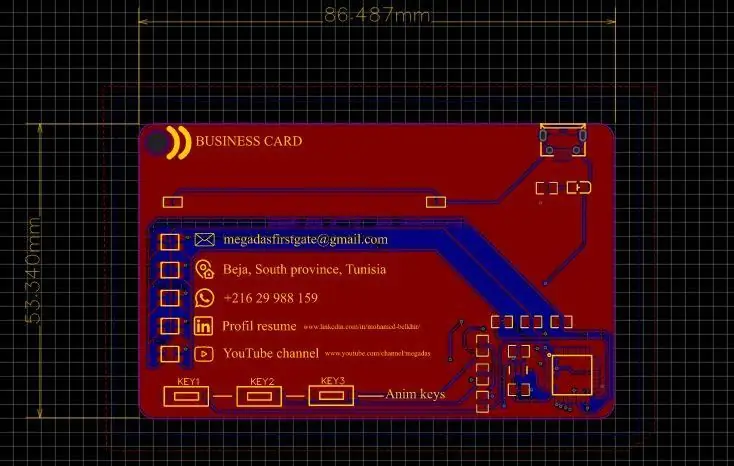

หลังจากติดตามรอยทาง คุณจะมีแผนผังที่สมบูรณ์พร้อมที่จะเปลี่ยนเป็นการออกแบบ PCB
เพียงคลิกที่การแปลงเป็นการออกแบบ PCB และสิ่งที่เราต้องการตอนนี้คือการตั้งค่าโครงร่าง PCB เพื่อกำหนดขนาดนามบัตร
ขนาดของบอร์ดมีความสำคัญมากในการใส่ในกระเป๋าและกระเป๋าสตางค์ของผู้คน ดังนั้นฉันจึงวัดขนาดตราที่มีอยู่ซึ่งมีขนาดมาตรฐานเดียวกันกับนามบัตร 54.75 มม. x 85.50 มม. จากนั้นฉันก็กลับไปที่เครื่องมือออกแบบ EasyEDA เพื่อสร้างบอร์ด เค้าร่างที่ตามมิติที่วัดได้
ตอนนี้ เราลากและวางส่วนประกอบในเค้าโครงบอร์ด และเราเริ่มเขียนข้อมูลส่วนบุคคล เช่น ชื่อเต็ม งาน ที่อยู่ และผู้ติดต่อเป็นเลเยอร์ซิลค์สกรีน
หลังจากเพิ่มโลโก้และไอคอนเจ๋งๆ บอร์ดก็พร้อมสำหรับการกำหนดเส้นทางและสิ่งที่ต้องทำคือการกำหนดเส้นทางส่วนประกอบเหล่านี้ เพื่อให้ชื่อของฉันเขียนด้วยวัสดุเคลือบสีทอง (ENIG) ฉันตั้งเป็นเลเยอร์หน้ากากประสานด้านบน แต่ระวังขณะกำหนดเส้นทาง บอร์ดนี้คุณควรหลีกเลี่ยงการสัมผัสของสองแทร็กของสองตาข่ายที่แตกต่างกันด้วยรูปแบบหน้ากากประสานด้านบน มิฉะนั้นจะถูกย่อ
ขั้นตอนที่ 3: การตั้งค่าการผลิต PCB
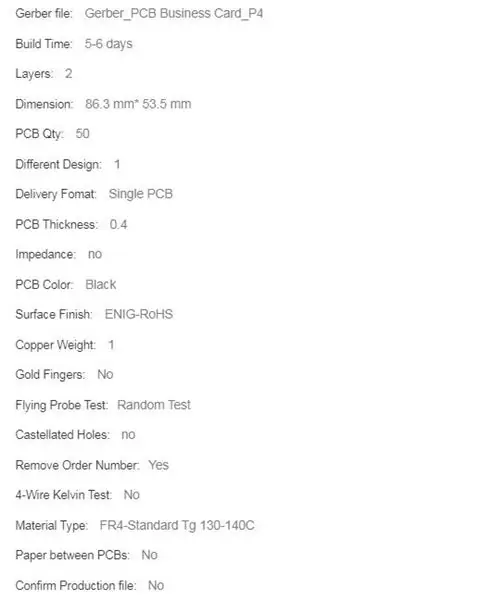


ตอนนี้การออกแบบของเราพร้อมสำหรับการผลิตแล้ว ดังนั้นสิ่งที่เราต้องการคือการสร้างไฟล์ GERBER และวางลงใน JLCPCB เพื่อสั่งซื้อ เพียงตั้งค่าการผลิต PCB บางอย่าง เช่น สี PCB ซึ่งเป็นสีดำ หรือคุณสามารถเลือกสีใดก็ได้ที่คุณต้องการและ ENIG เสร็จสิ้นพื้นผิวให้มีสีทองและความหนาของ PCB ตั้งไว้ที่ 0.4 มม. เพื่อให้มีลักษณะเหมือนนามบัตรจริง
ฉันสั่งซื้อบอร์ดนี้จำนวน 50 ชิ้นเพื่อทดลองใช้งาน และฉันปล่อยมันเข้าสู่กระบวนการผลิตด้วยการออกแบบ PCB อื่นๆ เพื่อให้จัดส่งทั้งหมดในชุดคำสั่งเดียว
รอเพียงสี่วันและฉันได้รับ PCB ที่จัดส่งอย่างดีพร้อมของขวัญสุดเจ๋งจากซัพพลายเออร์
นี่คือ PCBs ของเราที่ผลิตออกมาอย่างดี และคุณสามารถเห็นพื้นผิวสีทองเพิ่มรูปลักษณ์ที่ดีขึ้นบน PCB สีดำ และความหนาของบอร์ดก็เหมือนกับที่เราตั้งค่างานที่ดีมากจาก JLCPCB เช่นเคย
เกี่ยวกับการออกแบบของเรา ฉันสังเกตเห็นข้อผิดพลาดในการสะกดคำหลังจากนำบอร์ดไปใช้งานจริง ดังนั้นให้พยายามหลีกเลี่ยงสิ่งนี้ และฉันยังได้รับคำแนะนำจากผู้ผลิตกลุ่มอิเล็กทรอนิกส์บางรายเกี่ยวกับการใส่โค้ด QR แทนลิงก์ที่นี่
ขั้นตอนที่ 4: ส่วนซอฟต์แวร์ & การทดสอบ
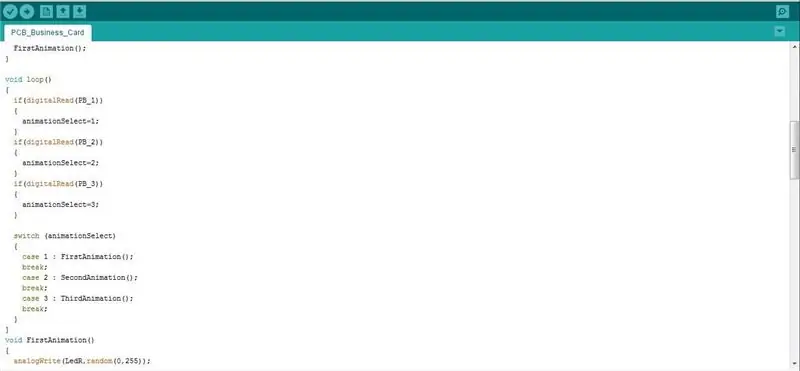


ตอนนี้เราย้ายไปที่ส่วนซอฟต์แวร์ตามที่ได้กล่าวไปแล้วเราจะมีไมโครคอนโทรลเลอร์ ATmega ของบอร์ด Arduino Nano ซึ่งจะช่วยให้เราแสดงแอนิเมชั่นสามแบบที่แตกต่างกันบนไฟ LED RGB และนี่คือรหัสที่เกี่ยวข้องซึ่งมาจากไฟล์ด้านล่าง
ตอนนี้สิ่งที่เราต้องทำคือบัดกรีส่วนประกอบทั้งหมดเข้ากับ PCB ของเรา
หลังจากประกอบเสร็จ อะแดปเตอร์จ่ายไฟ 5V ภายนอกก็เพียงพอแล้วสำหรับจ่ายไฟให้กับบอร์ด และคุณสามารถเริ่มเล่นกับแอนิเมชั่นเหล่านี้ได้
โปรดทราบว่านี่เป็นเพียงการสาธิตการเชื่อมต่อวงจร และคุณไม่จำเป็นต้องบัดกรีชิ้นส่วนต่างๆ กับบอร์ดทั้งหมด เนื่องจากคุณสามารถใช้ PCB เหล่านี้ได้เช่นเดียวกับการแบ่งปันการติดต่อทางธุรกิจ
ทำตามบทช่วยสอนนี้ คุณสามารถสร้างนามบัตรที่ดูดีเพื่อแสดงให้โลกเห็นว่าคุณมีความสามารถและสร้างสรรค์เพียงใด แต่ยังมีการปรับปรุงอื่น ๆ ที่จะดำเนินการในโครงการของเราเพื่อให้เป็นเนยมากขึ้นนั่นคือเหตุผลที่ฉันจะรอความคิดเห็นของคุณเพื่อปรับปรุงอย่าลืมยกนิ้วให้บทความนี้ถ้าคุณชอบ
สิ่งสุดท้าย ให้แน่ใจว่าคุณกำลังทำอุปกรณ์อิเล็กทรอนิกส์ทุกวัน
มันคือ BEE MB จาก MEGA DAS แล้วพบกันใหม่
แนะนำ:
PCB Flashing Tree Decoration: 5 ขั้นตอน (พร้อมรูปภาพ)

PCB Flashing Tree Decoration: ในบทช่วยสอนนี้ คุณจะได้เรียนรู้วิธีสร้างโปรเจ็กต์อิเล็กทรอนิกส์อย่างมีประสิทธิภาพ ตัวอย่างเช่น ฉันจะสร้าง PCB ที่มีไฟกะพริบตั้งแต่ต้นจนจบ อุปกรณ์อิเล็กทรอนิกส์ทั้งหมดทำงานด้วยตัวเองโดยไม่ต้องมีการเข้ารหัส สิ่งที่คุณต้องทำคือเสียบปลั๊ก
Head Phone Amp พร้อม PCB แบบกำหนดเอง: 8 ขั้นตอน (พร้อมรูปภาพ)

Head Phone Amp with Custom PCB: ฉันกำลังสร้าง (และพยายามทำให้สมบูรณ์แบบ) แอมป์หูฟังมาระยะหนึ่งแล้ว พวกคุณบางคนคงเคยเห็น 'งานสร้าง ible ก่อนหน้านี้ของฉันแล้ว สำหรับผู้ที่ยังไม่มี ฉันได้เชื่อมโยงสิ่งเหล่านี้ด้านล่าง สำหรับงานสร้างที่เก่ากว่าของฉัน ฉันมักจะใช้บอร์ดต้นแบบเพื่อสร้าง t
วิธีทำ PCB แบบมืออาชีพ (คุ้มไหม): 5 ขั้นตอน

วิธีสร้าง PCB แบบมืออาชีพ (คุ้มค่าไหม): ฉันต้องการแบ่งปัน "ประสบการณ์ PCB" กับคุณ
วิธีใช้ Fritzing เพื่อสร้าง PCB: 3 ขั้นตอน

วิธีใช้ Fritzing เพื่อสร้าง PCB: ในคำแนะนำนี้ ฉันจะแสดงวิธีใช้ Fritzing ในตัวอย่างนี้ ฉันจะสร้างเกราะป้องกันพลังงานสำหรับ Arduino ซึ่งสามารถใช้เพื่อให้พลังงานแก่ Arduino ด้วยแบตเตอรี่
ขาตั้งสามขา PCB อย่างง่าย: 5 ขั้นตอน

Simple PCB Trivet: นี่เป็นโครงการที่เรียบง่ายและสนุกสนานสำหรับ PCB รีไซเคิล (แผงวงจรพิมพ์) ฉันดึงหนึ่งออกจากระบบสเตอริโอที่เสีย แต่คุณสามารถหาบอร์ดเหล่านี้ได้จากอุปกรณ์อิเล็กทรอนิกส์ต่างๆ ขาตั้งสามขา (trivet) คือสิ่งของที่วางอยู่ระหว่างจานเสิร์ฟและจานรอง
